word2010文档中插入文件对象的详细步骤
- WBOYWBOYWBOYWBOYWBOYWBOYWBOYWBOYWBOYWBOYWBOYWBOYWB转载
- 2024-04-26 12:58:101164浏览
困扰于如何在 Word 2010 文档中插入文件对象吗?php小编草莓为您提供详细的分步指南,解决您的难题。本指南将一步一步地引导您完成插入文件对象的过程,从选择合适的文件到管理其链接和显示方式。无论您是需要插入图像、视频还是其他类型的文件,本指南都能帮助您轻松实现。通过阅读以下内容,您将掌握在 Word 文档中插入文件对象的技巧。
第1步,打开word2010文档窗口,将插入条光标定位到准备插入对象的位置。切换到【插入】功能区,在【文本】分组中单击【对象】按钮,
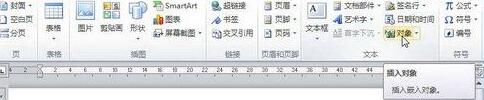
第2步,在打开的【对象】对话框中切换到【由文件创建】选项卡,单击【浏览】按钮,
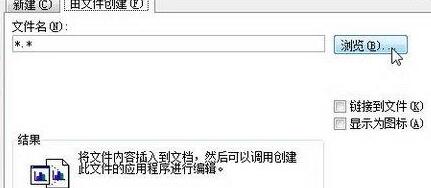
第3步,打开【浏览】对话框,查找并选中需要插入到word2010文档中的Excel文件,并单击【插入】按钮,
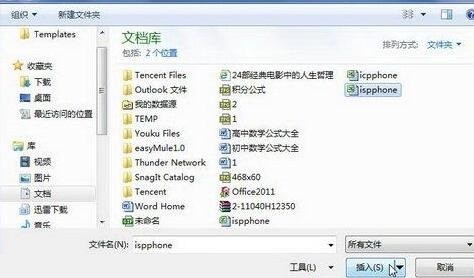
第4步,返回【对象】对话框,单击【确定】按钮,
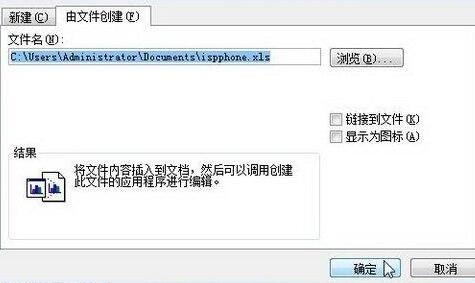
返回word2010文档窗口,用户可以看到插入到当前文档窗口中的Excel文件对象。默认情况下,插入到word文档窗口中的对象以图片的形式存在。双击对象即可打开该文件的原始程序对其进行编辑。
以上是word2010文档中插入文件对象的详细步骤的详细内容。更多信息请关注PHP中文网其他相关文章!
声明:
本文转载于:zol.com.cn。如有侵权,请联系admin@php.cn删除

